[Решено] Текстовые сообщения/iMessages исчезают с моего iPhone
iMessage и текстовые сообщения тоже исчезли с вашего iPhone? Ну, если честно, есть много других пользователей iOS, таких как вы, которые ежедневно жалуются на отсутствие iMessage и текстовые сообщения. В современном образе жизни, основанном на технологиях, мы все используем наши смартфоны как для личных, так и для профессиональных нужд, верно? Теперь, в таком сценарии, если мы потеряем наши важные iMessages и текстовые сообщения, это явный беспорядок, поскольку мы можем в конечном итоге потерять очень важную деловую или, возможно, личную информацию. Следовательно, становится очень важным восстановить их как можно скорее. Поскольку большинство из нас предпочитает решать все проблемы, связанные с iPhone, самостоятельно, текстовые сообщения исчезли, а проблему отсутствия iMessages также можно легко решить.
Так что в следующий раз, когда вы зададитесь вопросом, где мои текстовые сообщения, обратитесь к этой статье и решениям, перечисленным ниже.
Часть 1: проверьте историю сообщений в настройках iPhone
Первое, что вы должны сделать, когда хотите узнать, где находятся мои текстовые сообщения, — это проверить «Историю сообщений». Эта функция позволяет вам установить дату истечения срока действия для ваших текстовых/iMessages. Чтобы восстановить отсутствующие сообщения iMessages на вашем iPhone, проверьте их историю сообщений, выполнив следующие действия.
1. Откройте «Настройки» на вашем iPhone и выберите приложение «Сообщения», как показано ниже.
2. Теперь прокрутите вниз, чтобы найти «История сообщений», и нажмите на нее.
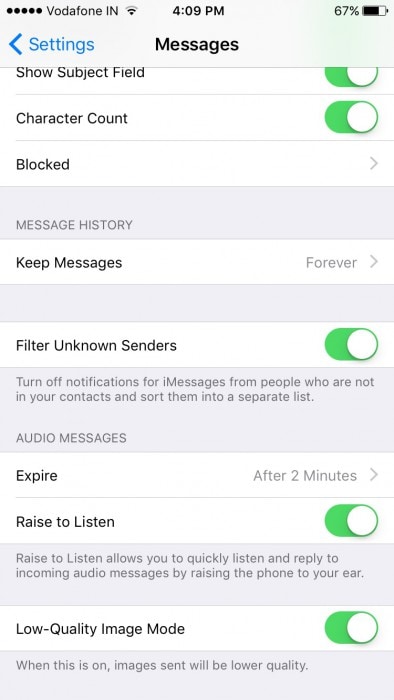
3. Теперь вы сможете увидеть три варианта перед вами. Выберите «Навсегда», как показано на снимке экрана ниже, чтобы предотвратить появление ошибки «Отсутствующие сообщения iMessages и текстовые сообщения исчезли» в будущем.
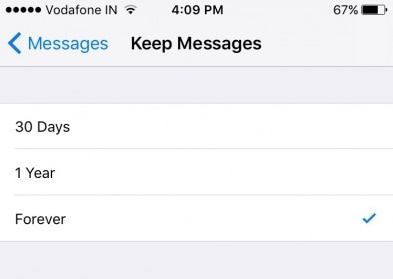
Примечание. Имейте в виду, что если вы выберете вариант «Навсегда», ваше текстовое сообщение iMessage исчезнет по истечении установленного периода времени.
Часть 2: Как вернуть исчезнувшие сообщения из резервной копии iTunes?
iTunes — отличное программное обеспечение для восстановления отсутствующих iMessages и решения проблемы исчезновения текстовых сообщений, но этот метод полезен, только если вы создали резервную копию своих файлов, хранящихся на вашем iPhone, до того, как они пропали.
Чтобы восстановить отсутствующие текстовые сообщения и iMessages на вашем iPhone, восстановите самую последнюю резервную копию через iTunes, выполнив шаги, указанные ниже.
1. На ПК с Windows или Mac откройте iTunes, который использовался для резервного копирования всех ваших данных.
2. Теперь используйте кабель освещения и соедините ПК и iPhone. Обычно iTunes распознает ваш iPhone, но если это не так, выберите его вручную в интерфейсе iTunes в разделе «Подключенные устройства». Затем откройте «Сводку» iPhone, как показано на снимке экрана ниже, чтобы увидеть различные сведения о вашем iPhone в правой части экрана iTunes.
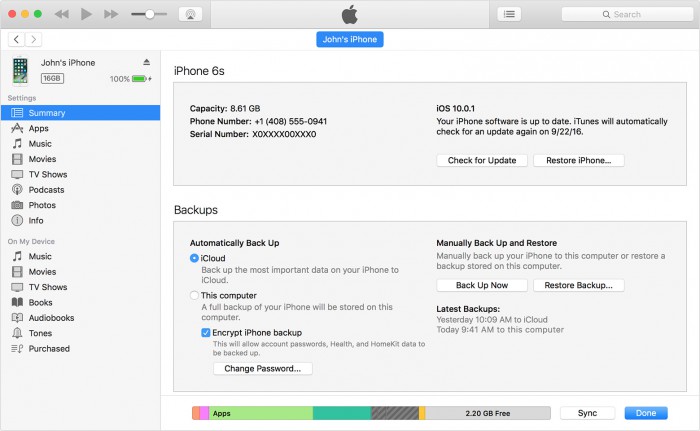
3. Теперь нажмите «Восстановить резервную копию», чтобы просмотреть различные папки с резервными копиями файлов. Наконец, выберите самую последнюю и подходящую папку и в появившемся всплывающем окне нажмите «Восстановить», как показано ниже.
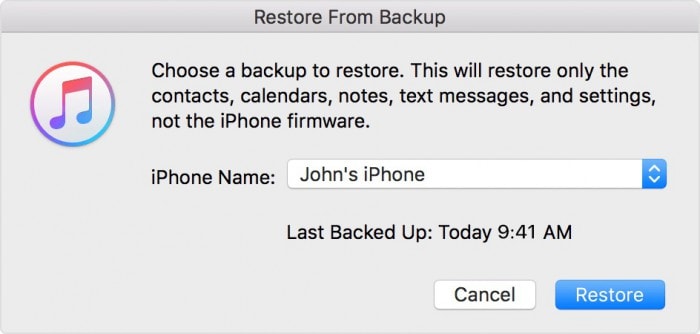
4. iTunes потребуется несколько минут, чтобы восстановить резервную копию на вашем iPhone, после чего он синхронизирует iPhone. Не отключайте устройство и после перезагрузки iPhone проверьте, восстановлены ли отсутствующие iMessages.
Примечание. Когда вы восстанавливаете резервную копию iTunes, все предыдущие данные, хранящиеся на вашем iPhone, будут стерты, и в нем появятся только данные из резервной копии.
Часть 3: Как восстановить недостающие сообщения из резервной копии iCloud?
Вы также можете восстановить отсутствующие сообщения iMessages из резервной копии iCloud, чтобы решить проблему исчезновения текстовых сообщений. Этот процесс немного утомителен, потому что он требует, чтобы вы сначала сбросили настройки iPhone до заводских. Вы не можете восстановить резервную копию iCloud до тех пор, пока ваш iPhone не будет полностью стерт. Вы можете сброс настроек вашего iPhone в «Настройки»> «Основные»> «Сброс»> «Сбросить все содержимое и настройки». Обратите внимание, что это процесс полного стирания данных с вашего iPhone. Поэтому сначала сделайте надлежащую резервную копию.
1. После сброса настроек iPhone снова включите его и начните настройку с нуля. Когда вы дойдете до экрана «Настройка iPhone», выберите «Восстановить из резервной копии iCloud», как показано на снимке экрана ниже.
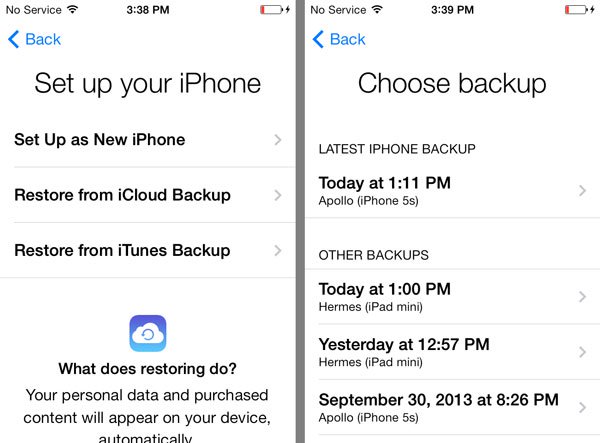
2. Выберите самую последнюю и подходящую резервную копию iCloud и подождите, пока она будет восстановлена на вашем iPhone, после чего вы сможете завершить настройку своего iPhone.

Примечание. Вы можете выборочно восстановить файлы из резервной копии iCloud, чтобы устранить ошибку исчезновения текстовых сообщений. Вся резервная копия будет восстановлена на вашем iPhone.
Часть 4: Как вернуть исчезнувшие сообщения с помощью DrFoneTool-iOS Data Recovery?
DrFoneTool – восстановление данных iPhone это универсальное решение для всех ваших запросов, например, где мои текстовые сообщения. Он может восстановить данные с вашего iPhone, если он был украден, поврежден, сброшен, его программное обеспечение дало сбой или когда файлы были удалены по ошибке. Он имеет простой трехэтапный процесс, чтобы найти все ваши пропавшие iMessages и решить проблему с исчезновением текстовых сообщений в течение нескольких минут.

DrFoneTool – восстановление данных iPhone
Первое в мире программное обеспечение для восстановления данных iPhone и iPad
- Предоставьте три способа восстановления данных iPhone.
- Сканируйте устройства iOS, чтобы восстановить фотографии, видео, контакты, сообщения, заметки и т. д.
- Извлечение и предварительный просмотр всего содержимого в файлах резервного копирования iCloud / iTunes.
- Выборочно восстанавливайте то, что вы хотите, из резервной копии iCloud/iTunes на свое устройство или компьютер.
- Совместимость с последними моделями iPhone.
Следуйте приведенным ниже инструкциям, чтобы использовать набор инструментов iOS Data Recovery для восстановления отсутствующих iMessages и текстовых сообщений непосредственно с iPhone.
1. Загрузите, установите и запустите программное обеспечение на своем персональном компьютере и подключите к нему свой iPhone с помощью кабеля Lightning. В главном интерфейсе инструментария нажмите «Восстановление данных».

2. Инструментарий теперь покажет вам различные варианты на выбор. Выберите сообщения и другие файлы, которые вы хотите восстановить, и нажмите «Начать сканирование».

3. Теперь программа начнет искать содержимое на вашем iPhone. После того, как инструментарий завершит процесс сканирования, вы можете просмотреть отсутствующие сообщения iMessages и другой контент, который был удален с iPhone, нажав «Отображать только удаленные элементы».

4. В списке удаленных элементов найдите отсутствующие iMessages и текстовые сообщения и выберите один из двух вариантов перед вами.

Примечание. Если вы хотите восстановить отсутствующие сообщения iMessages на вашем iPhone, чтобы устранить ошибку исчезновения текстовых сообщений, нажмите «Восстановить на устройство», и все ваши сообщения вернутся.
В заключение мы хотели бы сказать, что это миф, что однажды потерянные данные не могут быть восстановлены. Мы живем в 21 веке и для нас не должно существовать слово невозможное. Перечисленные выше методы поиска и восстановления отсутствующих iMessages и текстовых сообщений определенно помогут вам, потому что они также принесли пользу многим другим пользователям iOS. Следовательно, чтобы предотвратить исчезновение, удаление или потерю ваших текстовых сообщений и iMessages, следуйте этим советам и навсегда сохраните свои сообщения в безопасности на своем iPhone. Наконец, мы надеемся, что вам понравилось читать эту статью, и вы порекомендуете наши решения своим близким.
последние статьи